Vultr เป็นผู้เชี่ยวชาญในด้านการบริการคลาว์โฮสติ้งที่นำเสนอ
การบริการที่ยอดเยี่ยมและยังสามารถปรับขนาดได้อย่างง่ายดาย พวกเขานำเสนอทุกอย่างตั้งแต่คลาว์คอมพิวเตอร์ ที่จัดเก็บข้อมูลไปจนถึงเซิร์ฟเวอร์แบบ bare metal และเซิร์ฟเวอร์เฉพาะ
ไม่เหมือนกับผู้ให้บริการโฮสต์อื่น ๆ อย่างเช่น Digital Ocean ที่คุณสามารถเริ่มใช้งานกับ Vultr ได้ง่ายกว่ามาก คุณสามารถเขียนโค้ดก็ได้หากคุณต้องการ แต่มันก็เป็นไปได้หากต้องการทำการตั้งค่าต่าง ๆ ด้วยความรู้ด้านเทคนิคที่จำกัด
วิธีเชื่อมโมเมนและติดตั้ง WordPress บน Vultr
การเริ่มต้นใช้งานกับ
Vultr นั้นทำได้ง่ายมาก ๆ ไม่เหมือนผู้ให้บริการคลาว์โฮสต์อื่น ๆ
คุณไม่ต้องมีความรู้ด้านเทคนิคใด ๆ เพื่อเชื่อมโดเมนและติดตั้ง WordPress ทำให้พวกเขาเป็นผู้ให้บริการที่เหมาะแก่ผู้ใช้มือใหม่อย่างมาก
ขั้นตอนแรกหลังจากสร้างบัญชีของคุณแล้วก็คือการปรับใช้เซิร์ฟเวอร์ของคุณ ก่อนอื่นเลยก็คือเลือกตำแหน่งเซิร์ฟเวอร์
ฉันแนะนำให้คุณเลือกโลเคชั่นที่ใกล้กับฐานผู้ชมอันดับแรกของคุณ เพื่อลดความหน่วงในการโหลดลง
1
อย่างที่สองก็คือเลือกประเภทของเซิร์ฟเวอร์ ด้วยการสลับไปยังแท็บแอพพลิเคชัน คุณสามารถเลือกเซิร์ฟเวอร์ที่กำหนดค่าล่วงหน้าสำหรับการตั้งค่าที่ต้องการโดยแอพพลิเคชั่นยอดนิยมมากมายรวมถึง Joomla!, cPanel และ (ถ้าคุณเลื่อนลงไปด้านล่าง) WordPress
1
เลือก WordPress แล้วเลือกราคาตามแผนรายเดือนของคุณ ตามค่าเริ่มต้นจะถูกตั้งค่าเป็นราคาที่รองจากถูกที่สุด แต่เพื่อวัตถุประสงค์ในการเริ่มต้นเราขอแนะนำให้เลือกแผนราคาถูกที่สุด (คุณสามารถอัปเกรดได้ในภายหลัง)
1
ถัดไปพวกเขาจะนำเสนอ
รายการส่วนเสริมที่ต้องชำระเงินเพิ่มเติม รายการส่วนเสริมเหล่านี้ไม่มีการเลือกโดยค่าเริ่มต้น ดังนั้นคุณสามารถปล่อยให้ว่างไว้ได้ คุณสามารถเปลี่ยนทุกตัวเลือกเหล่านี้ได้ในภายหลัง
จากนั้นเพียงป้อนชื่อที่น่าจดจำสำหรับชื่อโฮสต์เซิร์ฟเวอร์ของคุณ มันสามารถเป็นอะไรก็ได้ดังนั้นฉันจึงเลือกใช้ชื่อ MyTestWebsite
เมื่อคุณเลือกชื่อได้แล้ว คลิกไปที่
Deploy Now
เมื่อคุณกดใช้งานแล้ว คุณต้อง
รอประมาณ 60 วินาทีเพื่อให้การติดตั้งเสร็จสมบูรณ์ มันรวดเร็วมากและคุณจะเห็นการแจ้งเตือนบนหน้าจอเมื่อกระบวนการเสร็จสิ้น
เมื่อติดตั้งสำเร็จแล้วขั้นตอนต่อไปคือ ทำการติดตั้ง WordPress ให้เสร็จสมบูรณ์
มีขั้นตอนระบุไว้อย่างชัดเจนภายในแผงควบคุมเซิร์ฟเวอร์ เมื่อคุณคลิกเข้าไปใน instance ของเซิร์ฟเวอร์
สิ่งที่คุณต้องทำคือ ทำตามคำแนะนำทีละขั้นตอน ขั้นแรกให้ไปที่หมายเลข IP สำหรับเซิร์ฟเวอร์ใหม่และลงชื่อเข้าใช้ด้วยข้อมูลประจำตัวที่ให้ไว้ ขั้นที่สองทำตามขั้นตอนที่ WordPress ต้องการ รวมถึงการตั้งชื่อเว็บไซต์ ชื่อผู้ใช้และรหัสผ่าน
ทุกอย่างทำได้ง่ายและมีเอกสารช่วยเหลือที่ครบถ้วน
1
ตอนนี้เว็บไซต์ WordPress ของคุณได้รับการตั้งค่าแล้ว สิ่งที่ต้องทำคือเชื่อมต่อโดเมนของคุณกับ instance มันทำได้ง่ายมาก ๆ เพราะทีมงาน Vultr ได้ให้คำแนะนำไว้ในแผงควบคุม
ตรงไปที่ผู้รับจดทะเบียนโดเมนของคุณ (
GoDaddy ) และอัปเดตระเบียน A ของคุณเพื่อชี้ไปยังหมายเลข IP ใหม่ ขั้นตอนสุดท้ายคือการแก้ไข WordPress URL เพื่อให้ตรงกับชื่อโดเมนและรอชื่อโดเมนเผยแพร่
หมายเหตุเนื่องจาก Vultr ไม่ได้นำเสนอแพ็คเกจ CDN Cloudflare ฟรีให้ ฉันจึงไม่สามารถทดสอบการติดตั้งได้
กระบวนการทั้งหมดใช้เวลาเพียงไม่กี่นาทีและสามารถทำได้ 100% โดยไม่ต้องขอความช่วยเหลือจากการบริการลูกค้า เป็นการเปลี่ยนแปลงจากโฮสต์อื่น ๆ ที่นำเสนอสิ่งที่คล้ายกัน ที่ทำให้คุณต้องทำให้มือสกปรกการเขียนโค้ดคำสั่งและคีย์ SSH
เป็นมิตรกับผู้ใช้เริ่มต้นและนักพัฒนา
การหาให้บริการโฮสติ้งคลาวด์ที่ใช้งานง่ายสำหรับผู้เริ่มต้นนั้นหาได้ยากมาก ตัวอย่างเช่น ในขณะที่ผู้ให้บริการรายอื่นมีอินเทอร์เฟซที่ทันสมัย คุณยังต้องเขียนโค้ดคำสั่งเพื่อติดตั้ง WordPress ด้วยตัวเอง
ด้วย
Vultr คุณสามารถเลือกที่จะติดตั้งแอพพลิเคชั่นโดยใช้วิธีการขั้นสูง แต่สำหรับผู้ที่คุ้นเคยกับตัวติดตั้งแบบคลิกเดียวก็สามารถใช้งานได้โดยไม่ต้องมีประสบการณ์ด้านเทคนิค
ฉันประทับใจกับ Vultr จริง ๆ หากคุณประทับใจเช่นกัน ฉันขอแนะนำให้อ่าน
รีวิวเชิงลึก อย่างไรก็ตามหากคุณกำลังมองหาการจัดการโฮสติ้ง ฉันขอแนะนำให้ลองเข้าไปดู
Cloudways .
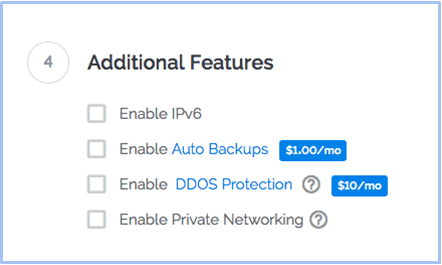 จากนั้นเพียงป้อนชื่อที่น่าจดจำสำหรับชื่อโฮสต์เซิร์ฟเวอร์ของคุณ มันสามารถเป็นอะไรก็ได้ดังนั้นฉันจึงเลือกใช้ชื่อ MyTestWebsite
จากนั้นเพียงป้อนชื่อที่น่าจดจำสำหรับชื่อโฮสต์เซิร์ฟเวอร์ของคุณ มันสามารถเป็นอะไรก็ได้ดังนั้นฉันจึงเลือกใช้ชื่อ MyTestWebsite
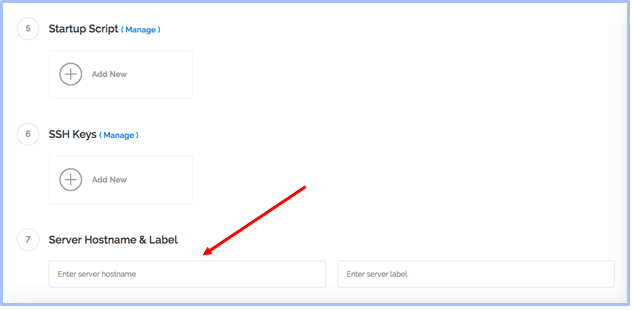 เมื่อคุณเลือกชื่อได้แล้ว คลิกไปที่ Deploy Now
เมื่อคุณเลือกชื่อได้แล้ว คลิกไปที่ Deploy Now
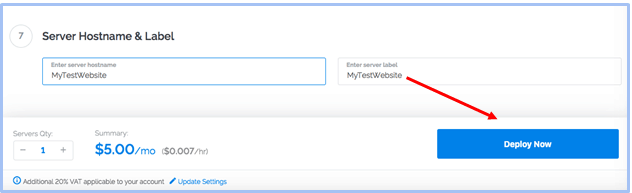 เมื่อคุณกดใช้งานแล้ว คุณต้องรอประมาณ 60 วินาทีเพื่อให้การติดตั้งเสร็จสมบูรณ์ มันรวดเร็วมากและคุณจะเห็นการแจ้งเตือนบนหน้าจอเมื่อกระบวนการเสร็จสิ้น
เมื่อคุณกดใช้งานแล้ว คุณต้องรอประมาณ 60 วินาทีเพื่อให้การติดตั้งเสร็จสมบูรณ์ มันรวดเร็วมากและคุณจะเห็นการแจ้งเตือนบนหน้าจอเมื่อกระบวนการเสร็จสิ้น
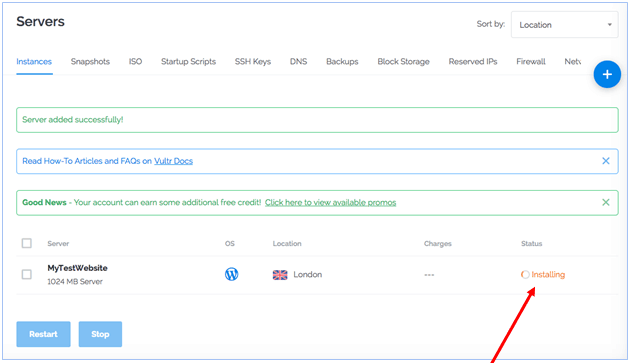 เมื่อติดตั้งสำเร็จแล้วขั้นตอนต่อไปคือ ทำการติดตั้ง WordPress ให้เสร็จสมบูรณ์ มีขั้นตอนระบุไว้อย่างชัดเจนภายในแผงควบคุมเซิร์ฟเวอร์ เมื่อคุณคลิกเข้าไปใน instance ของเซิร์ฟเวอร์
เมื่อติดตั้งสำเร็จแล้วขั้นตอนต่อไปคือ ทำการติดตั้ง WordPress ให้เสร็จสมบูรณ์ มีขั้นตอนระบุไว้อย่างชัดเจนภายในแผงควบคุมเซิร์ฟเวอร์ เมื่อคุณคลิกเข้าไปใน instance ของเซิร์ฟเวอร์
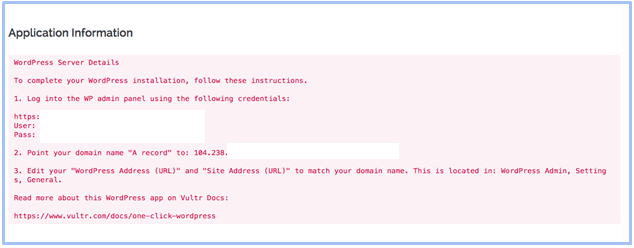 สิ่งที่คุณต้องทำคือ ทำตามคำแนะนำทีละขั้นตอน ขั้นแรกให้ไปที่หมายเลข IP สำหรับเซิร์ฟเวอร์ใหม่และลงชื่อเข้าใช้ด้วยข้อมูลประจำตัวที่ให้ไว้ ขั้นที่สองทำตามขั้นตอนที่ WordPress ต้องการ รวมถึงการตั้งชื่อเว็บไซต์ ชื่อผู้ใช้และรหัสผ่าน ทุกอย่างทำได้ง่ายและมีเอกสารช่วยเหลือที่ครบถ้วน
ตอนนี้เว็บไซต์ WordPress ของคุณได้รับการตั้งค่าแล้ว สิ่งที่ต้องทำคือเชื่อมต่อโดเมนของคุณกับ instance มันทำได้ง่ายมาก ๆ เพราะทีมงาน Vultr ได้ให้คำแนะนำไว้ในแผงควบคุม
ตรงไปที่ผู้รับจดทะเบียนโดเมนของคุณ (GoDaddy) และอัปเดตระเบียน A ของคุณเพื่อชี้ไปยังหมายเลข IP ใหม่ ขั้นตอนสุดท้ายคือการแก้ไข WordPress URL เพื่อให้ตรงกับชื่อโดเมนและรอชื่อโดเมนเผยแพร่
สิ่งที่คุณต้องทำคือ ทำตามคำแนะนำทีละขั้นตอน ขั้นแรกให้ไปที่หมายเลข IP สำหรับเซิร์ฟเวอร์ใหม่และลงชื่อเข้าใช้ด้วยข้อมูลประจำตัวที่ให้ไว้ ขั้นที่สองทำตามขั้นตอนที่ WordPress ต้องการ รวมถึงการตั้งชื่อเว็บไซต์ ชื่อผู้ใช้และรหัสผ่าน ทุกอย่างทำได้ง่ายและมีเอกสารช่วยเหลือที่ครบถ้วน
ตอนนี้เว็บไซต์ WordPress ของคุณได้รับการตั้งค่าแล้ว สิ่งที่ต้องทำคือเชื่อมต่อโดเมนของคุณกับ instance มันทำได้ง่ายมาก ๆ เพราะทีมงาน Vultr ได้ให้คำแนะนำไว้ในแผงควบคุม
ตรงไปที่ผู้รับจดทะเบียนโดเมนของคุณ (GoDaddy) และอัปเดตระเบียน A ของคุณเพื่อชี้ไปยังหมายเลข IP ใหม่ ขั้นตอนสุดท้ายคือการแก้ไข WordPress URL เพื่อให้ตรงกับชื่อโดเมนและรอชื่อโดเมนเผยแพร่
 หมายเหตุเนื่องจาก Vultr ไม่ได้นำเสนอแพ็คเกจ CDN Cloudflare ฟรีให้ ฉันจึงไม่สามารถทดสอบการติดตั้งได้
กระบวนการทั้งหมดใช้เวลาเพียงไม่กี่นาทีและสามารถทำได้ 100% โดยไม่ต้องขอความช่วยเหลือจากการบริการลูกค้า เป็นการเปลี่ยนแปลงจากโฮสต์อื่น ๆ ที่นำเสนอสิ่งที่คล้ายกัน ที่ทำให้คุณต้องทำให้มือสกปรกการเขียนโค้ดคำสั่งและคีย์ SSH
หมายเหตุเนื่องจาก Vultr ไม่ได้นำเสนอแพ็คเกจ CDN Cloudflare ฟรีให้ ฉันจึงไม่สามารถทดสอบการติดตั้งได้
กระบวนการทั้งหมดใช้เวลาเพียงไม่กี่นาทีและสามารถทำได้ 100% โดยไม่ต้องขอความช่วยเหลือจากการบริการลูกค้า เป็นการเปลี่ยนแปลงจากโฮสต์อื่น ๆ ที่นำเสนอสิ่งที่คล้ายกัน ที่ทำให้คุณต้องทำให้มือสกปรกการเขียนโค้ดคำสั่งและคีย์ SSH


![คลาวด์โฮสติ้ง Microsoft Azure Pricing [2025]: คุ้มค่าแค่ไหน](https://dt2sdf0db8zob.cloudfront.net/wp-content/uploads/2022/05/WH-Pricing-850x446.jpg)
![คลาวด์โฮสติ้ง Microsoft Azure Pricing [2025]: คุ้มค่าแค่ไหน](https://dt2sdf0db8zob.cloudfront.net/wp-content/uploads/2022/01/Mike-150x150.jpeg)
![เว็บโฮสติ้งและชื่อโดเมนคืออะไร? [2025]](https://dt2sdf0db8zob.cloudfront.net/wp-content/uploads/2022/05/WH-general1-850x446.jpg)










![วิธีการสร้างอีเมลเพื่อธุรกิจใน 4 ขั้นตอนง่าย ๆ [2025]](https://dt2sdf0db8zob.cloudfront.net/wp-content/uploads/2021/06/How-to-Set-Up-Your-Business-Email-in-4-Simple-Steps-850x435.jpg)


